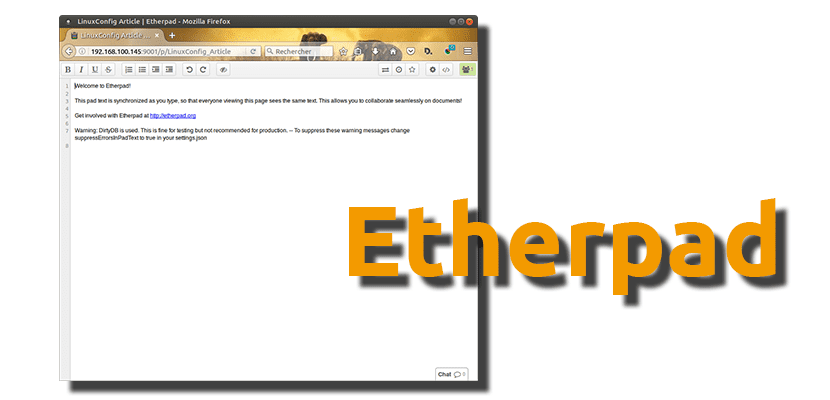
สำหรับผู้ใช้ที่ทำงานหน้าคอมพิวเตอร์และใช้เวลาส่วนใหญ่ในการแก้ไขข้อความที่เชื่อมต่อกับอินเทอร์เน็ตสิ่งสำคัญคือต้องใช้เครื่องมือที่ช่วยให้เรา แก้ไขข้อความแบบเรียลไทม์โดยร่วมมือกับผู้ใช้รายอื่น. มีตัวเลือกมากมายให้เลือกซึ่งข้อเสนอบางอย่างจาก Google หรือ Microsoft โดดเด่น แต่วันนี้เราจะพูดถึง Etherpadซึ่งเป็นซอฟต์แวร์ที่เราสามารถติดตั้งใน Ubuntu 16.04 และระบบปฏิบัติการเวอร์ชันที่ใหม่กว่าที่พัฒนาโดย Canonical และรสชาติของมัน
ในโพสต์นี้คุณ เราจะสอนวิธีการติดตั้ง Etherpad บนระบบปฏิบัติการบล็อกนี้ตั้งชื่อตาม แต่ไม่ควรทำให้เกิดปัญหากับรสชาติที่เป็นทางการหรือระบบปฏิบัติการที่ใช้ Ubuntu เช่น Linux Mint คุณจะต้องเขียนคำสั่งหลาย ๆ คำสั่งดังนั้นโดยไม่ต้องกังวลใจอีกต่อไปเราจะอธิบายรายละเอียดของกระบวนการต่อไป
วิธีติดตั้งและเรียกใช้ Etherpad บน Ubuntu 16.04 และใหม่กว่า
- เราเปิดเทอร์มินัลและติดตั้งข้อกำหนดเบื้องต้นโดยพิมพ์คำสั่งต่อไปนี้:
sudo apt install git curl python libssl-dev pkg-config build-essential
- ตอนนี้เราติดตั้ง Node.jsหากเรายังไม่ได้ติดตั้ง - แม้ว่ามันจะคุ้มค่าที่จะรันคำสั่งเพื่อติดตั้งเวอร์ชันเสถียรที่อัปเดตที่สุด - ด้วยคำสั่งต่อไปนี้:
wget https://nodejs.org/dist/v6.9.2/node-v6.9.2-linux-x64.tar.xz tar xJf node-v6.9.2-linux-x64.tar.xz sudo mkdir /opt/nodejs/ && mv node-v6.9.2-linux-x64/* /opt/nodejs echo "PATH=$PATH:/opt/nodejs/bin" >> ~/.profile
- ต่อไปเราโคลนไบนารี Etherpad ลงในไดเร็กทอรี / opt / etherpad ด้วยคำสั่งต่อไปนี้:
sudo mkdir /opt/etherpad sudo chown -R $(whoami).$(whoami) /opt/etherpad cd /opt/etherpad git clone git://github.com/ether/etherpad-lite.git
- ตอนนี้ในการเรียกใช้โปรแกรมเราจะใช้คำสั่ง:
/opt/etherpad/bin/run.sh
- และเมื่อเริ่มต้นแล้วเราจะเข้าถึงได้จากเว็บเบราว์เซอร์โดยป้อน URL http://your_ip_address:9001
- หน้าแรก
- การแก้ไขอินเทอร์เฟซ
ดังที่คุณเห็นในส่วนล่างขวาของอินเทอร์เฟซการแก้ไขเช่นกัน เรามีความเป็นไปได้ที่จะเปิดการแชท เพื่อแสดงความคิดเห็นกับผู้ใช้ทุกคนเกี่ยวกับการเปลี่ยนแปลงที่เป็นไปได้ซึ่งจะหลีกเลี่ยงไม่ให้เราต้องใช้แอปพลิเคชันการส่งข้อความพิเศษเช่น Telegram, Skype หรือ Facebook Messenger แล้ว Etherpad ล่ะ?
ผ่านทาง: linuxconfig.org
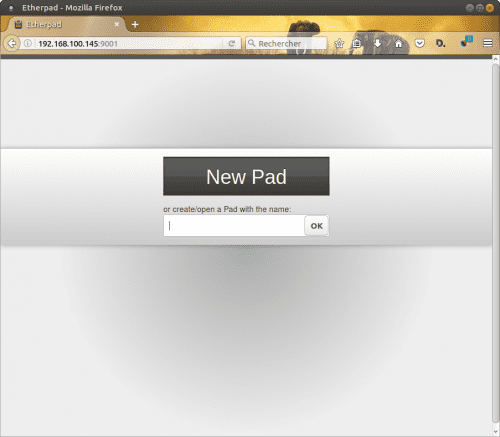
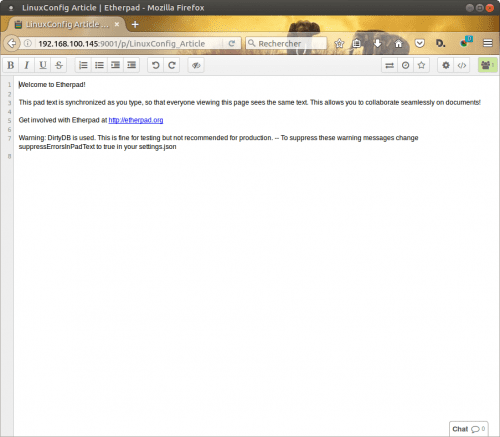
เรียน ... ฉันเจอข่าวที่ไม่พึงประสงค์ว่าเมื่ออัปเดต Ubuntu เป็น 16.04 เมื่อใส่รหัสผ่านหน้าจอสีดำจะปรากฏขึ้นสักครู่แล้วถามรหัสผ่านอีกครั้ง ... และอื่น ๆ ในโฆษณา infinitum เช่นเดียวกับเซสชั่นผู้เยี่ยมชม
คุณสามารถช่วยฉันได้ไหม..?
ขอบคุณ. Osvaldo
เฮ้
ฉันได้ลองติดตั้งโปรแกรมแล้วและทำงานได้อย่างสมบูรณ์ (บน Debian 10.2)
มีเพียงฉันไม่สามารถหาวิธีเข้าถึงผู้ดูแลระบบเพื่อปรับแต่งได้ ฉันเห็นว่าสามารถเข้าถึงได้ด้วยวิธีต่อไปนี้:
my_ip_address: 9001 / admin
แต่ฉันไม่สามารถกำหนดชื่อผู้ใช้และรหัสผ่านได้ มีความคิดเกี่ยวกับเรื่องนี้หรือไม่?
ขอบคุณสำหรับบทความ